Hur du anpassar Chrome och fäst dina favoritwebbplatser till den nya flikskärmen

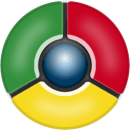
För att komma igång öppnar du krom till en ny tom flik. Som standard kommer Google Chrome att lista dina mest besökta webbplatser i ordning från vänster till vänster till höger. Sväva musen över en miniatyrbild som tillhör varje webbplats för att visa två vanligtvis okända alternativ: Stift, och Ta bort. Om du vill att Chrome bokstavligen ska spegla dinMest besökta webbplatser, kan du lämna det som det är. Chrome är emellertid inte den ljusaste och kommer vanligtvis att visa dupesidor och saker som inloggningssidor som du kanske inte vill ha listade.
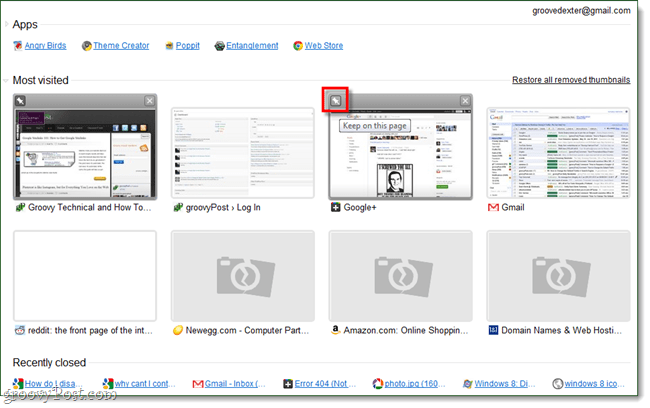
Anpassa det mest besökta avsnittet på sidan Ny flik i Chrome
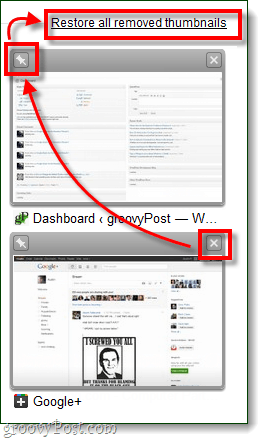
Att anpassa det mest besökta avsnittet på sidan Ny flik för Google Chrome är enkelt och snabbt.
- Ta bort oönskade webbplatser
- Sticky (Pin) Dina favoriter
- Återställ sedan alla borttagna miniatyrbilder.
- Om du vill ändra ordningen klickar du bara och drar varje miniatyr för webbplatsen till den plats du vill ha den på.
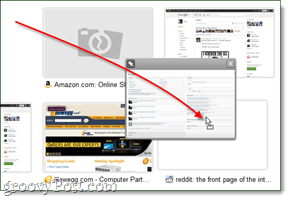
Håll dig uppdaterad den här veckan för ytterligare ett fantastiskt snabbtips som involverar sidan Google Chrome "New Tab".










Lämna en kommentar